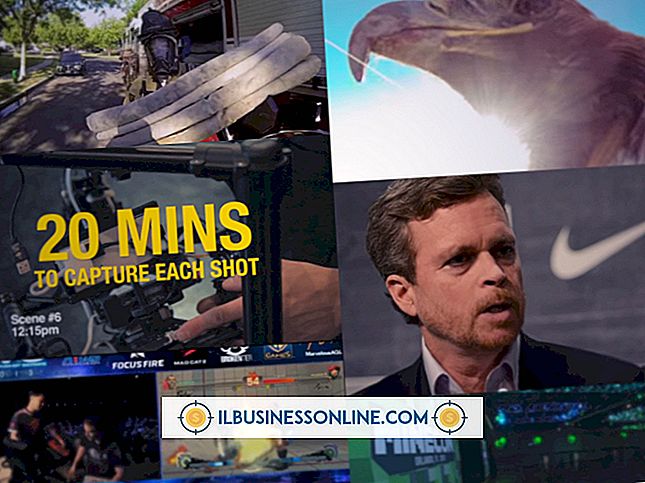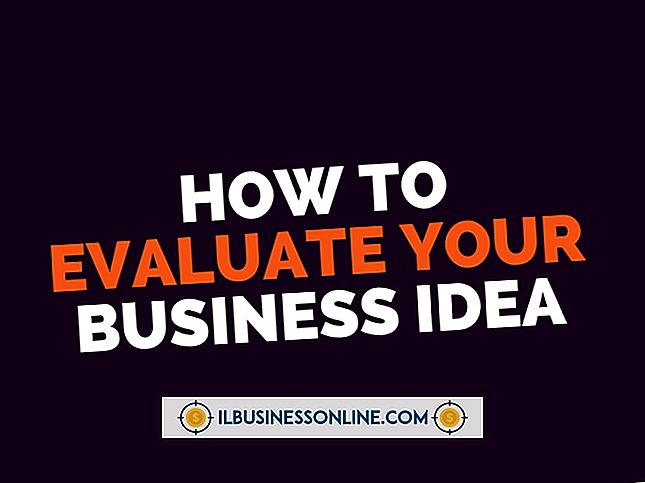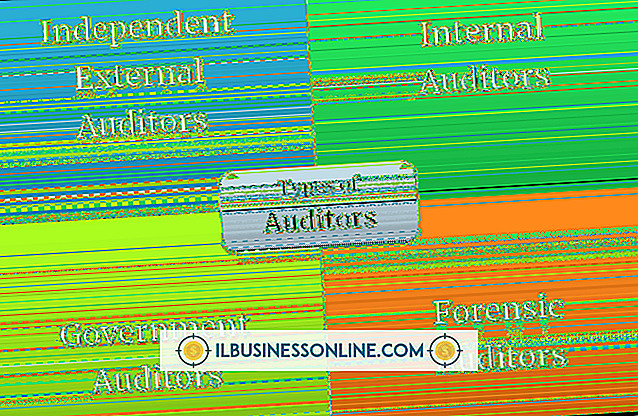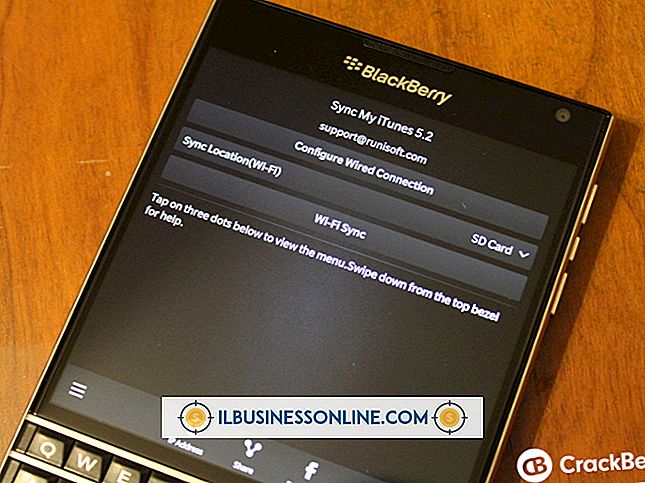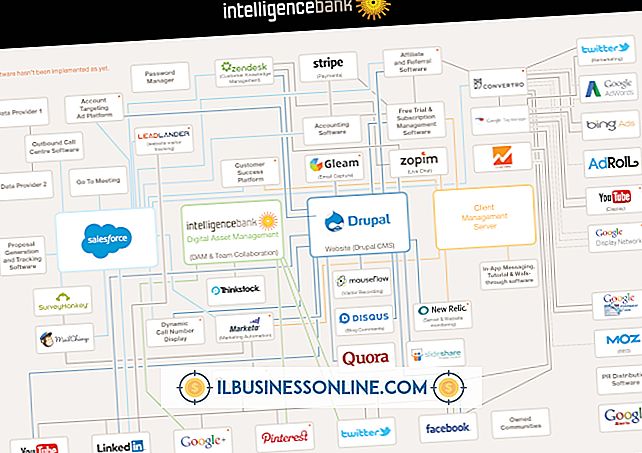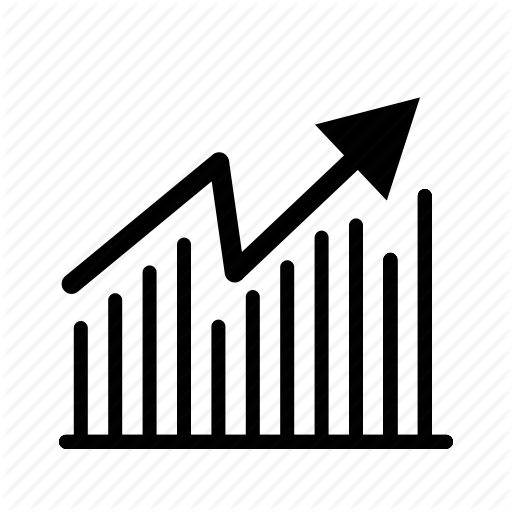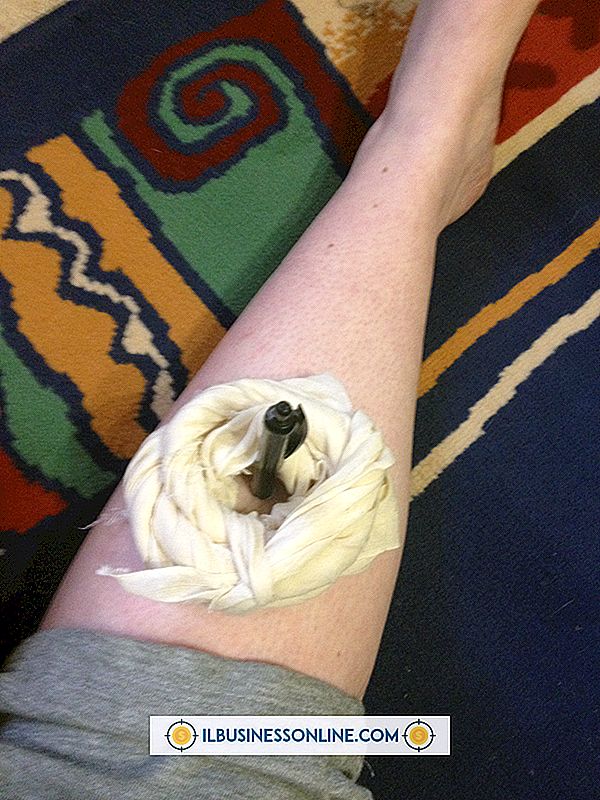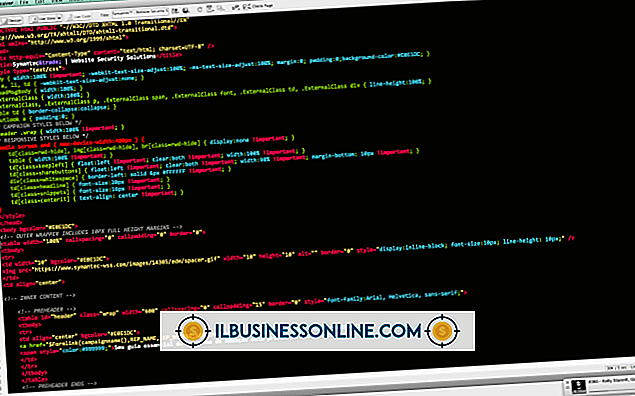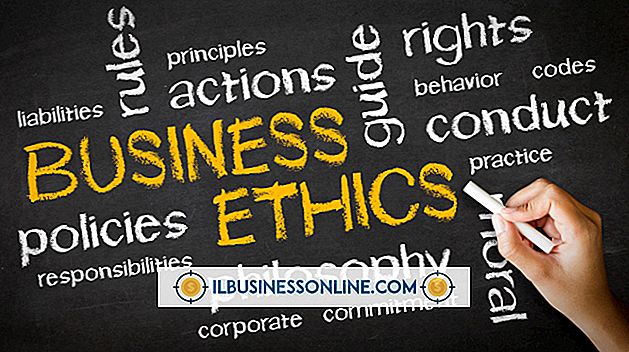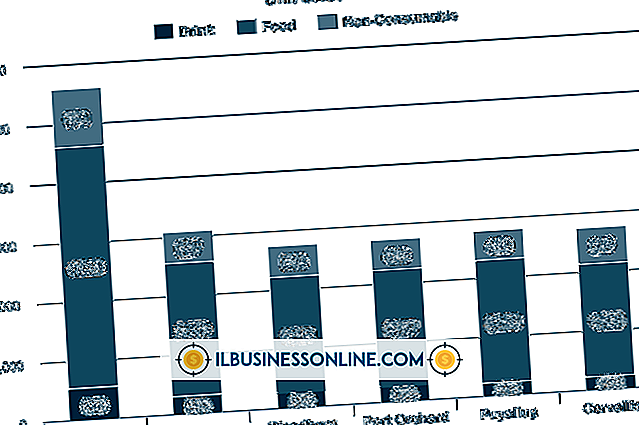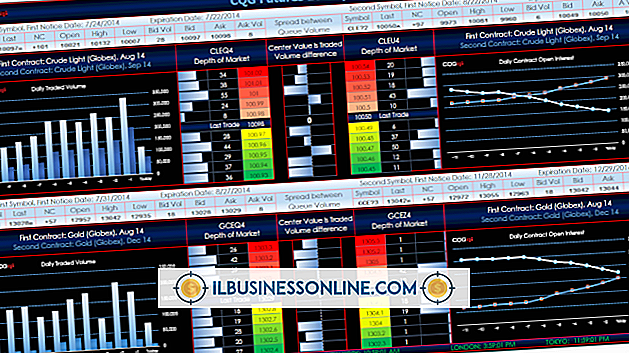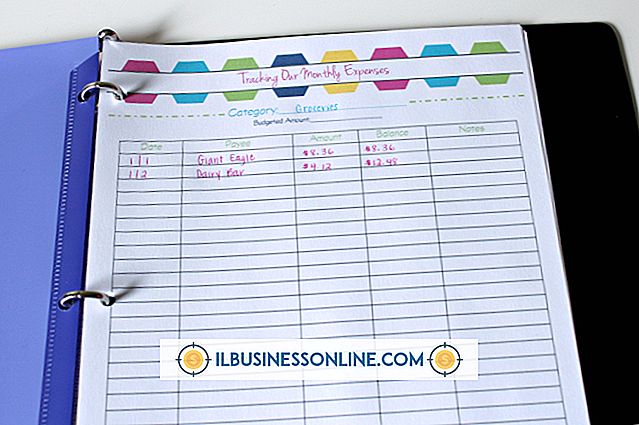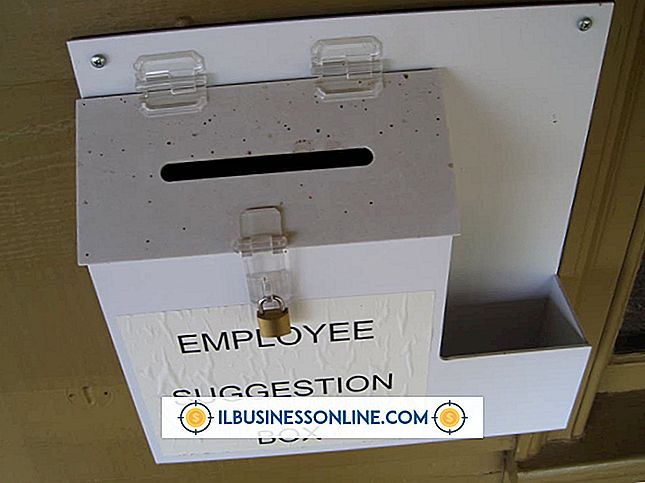Cómo usar DVI para conectar un MacBook a un monitor de TV

La computadora MacBook de Apple combina un diseño elegante y elegante con las últimas herramientas de negocios y funciones de entretenimiento. Si necesita una pantalla más grande para trabajar en proyectos, ejecutar presentaciones, ver películas o jugar juegos, puede conectar el MacBook a su televisor con el adaptador de DVI a video de Apple. Cuando está conectado, su televisor muestra una imagen de espejo de la imagen que se muestra en el monitor de la MacBook. El MacBook también admite el modo de escritorio extendido. Este modo le permite usar la pantalla de la computadora y el televisor juntos como un monitor combinado más grande.
1.
Enciende la televisión. Localice el conector DVI, que generalmente se encuentra en la parte lateral o posterior del televisor.
2.
Conecte un extremo del adaptador de DVI a video de Apple al conector DVI del televisor.
3.
Conecte el otro extremo del cable al puerto DVI en el lado derecho del MacBook.
4.
Enciende el MacBook. El MacBook detecta automáticamente el televisor.
5.
Haga clic en el botón Apple, luego haga clic en "Preferencias del sistema". Haga clic en el panel "Pantallas".
6.
Ajuste la resolución en el panel Pantallas para que la imagen se ajuste a la pantalla de su televisor.
Cosas necesarias
- Adaptador DVI a Video de Apple
Propina
- Para cambiar entre el escritorio extendido y el modo de duplicación, abra las Preferencias del sistema. Haga clic en "Pantallas" y "Arreglo", luego seleccione su pantalla principal. Alternativamente, presione "F7" para cambiar instantáneamente los modos.